Errore di Download 0x80248014 in Windows Update - [Soluzioni]
4 min. read
Updated on

L’errore di download 0x80248014 in Windows Update è un problema comune che può interrompere il processo di aggiornamento del sistema operativo, causando frustrazione agli utenti.
Questo errore può essere dovuto a diverse cause, tra cui file di sistema danneggiati, problemi con i servizi di Windows Update o conflitti software.
In questo articolo, esploreremo le principali cause dell’errore 0x80248014 e forniremo una serie di soluzioni efficaci per risolvere questo problema, consentendoti di mantenere il tuo sistema operativo aggiornato e sicuro.
Gli utenti hanno segnalato che l’errore di download – 0x80248014 vengono visualizzati in due casi: quando non sono in grado di verificare la presenza di aggiornamenti e quando non possono completare un acquisto nel Microsoft Store.
Abbiamo soluzioni per entrambi i problemi, quindi segui semplicemente le istruzioni di questo articolo.
Come posso correggere l’errore di download 0x80248014?
1. Reimposta i componenti di rete
- Fai clic con il pulsante destro del mouse sul pulsante del menu Start e scegliere Prompt dei comandi (amministratore).
- Immetti il comando seguente e premere Invio: net stop WuAuServ
- Ora, oltrepassa quanto segue in Cerca e premi Invio: %windir%
- Nella cartella Windows, trova la cartella SoftwareDistribution e rinominala in SDold.
- Apri nuovamente il prompt dei comandi (amministratore) e inserisci il seguente comando: net start WuAuServ
- Prova a verificare nuovamente la presenza di aggiornamenti
2. Elimina la cartella Distribuzione software
- Vai su Cerca, digita services.msc e vai su Servizi.
- Nell’elenco Servizi, cerca Windows Update.
- Fai clic con il tasto destro e andare su Proprietà, quindi scegli Disabilita.
- Riavvia il tuo computer.
Ora che il servizio Windows Update è disabilitato, andiamo a cancellare (rinominare) la cartella SoftwareDistribution:
- Passa a C:Windows e trovare la cartella SoftwareDistribution.
- Rinomina la cartella in SoftwareDistribution.OLD (puoi eliminarla, ma è più sicuro se la lasciamo lì).
- Riavvia il tuo computer.
Una volta fatto ciò, vai e riattiva il servizio Windows Update:
- Ancora una volta vai su Servizi e trova Windows Update e, in Proprietà, cambia da Disabilitato a Manuale.
- Riavvia nuovamente il computer.
- Controlla gli aggiornamenti.
3. Esegui lo strumento di risoluzione dei problemi
- Vai alle impostazioni.
- Vai su Aggiornamenti e sicurezza > Risoluzione dei problemi.
- Ora fai clic su Windows Update e scegli Esegui lo strumento di risoluzione dei problemi.
- Seguire ulteriori istruzioni sullo schermo.
In alternativa, puoi utilizzare uno strumento di risoluzione dei problemi di terze parti. Scegline uno dalla nostra fantastica lista.
4. Esegui la scansione SFC
- Vai su Cerca, digita cmd nella casella di ricerca, quindi fai clic con il pulsante destro del mouse su Prompt dei comandi.
- Fai clic su Esegui come amministratore. (Se viene richiesta una password di amministratore o una conferma, digitare la password o fare clic su Consenti).
- Al prompt dei comandi digitare il comando seguente e quindi premere INVIO: sfc /scannow
5. Esegui DISM
- Apri il prompt dei comandi come mostrato sopra.
- Immettere il comando seguente e premere Invio: DISM.exe /Online /Cleanup-image /Restorehealth
- Attendi il completamento del processo.
- Riavvia il tuo computer.
6. Svuota DNS
- Avvia il prompt dei comandi come amministratore. Per farlo premi il tasto Windows + X e scegli Prompt dei comandi (Admin) dal menu.
- Quando si apre il prompt dei comandi, inserisci le seguenti righe prima di chiudere il prompt dei comandi e riavviare il PC:
- ipconfig/release
- ipconfig/flushdns
- e ipconfig /rinnova
Come posso correggere il codice di errore 0x80248014 Microsoft Store?
1. Esegui lo strumento di risoluzione dei problemi
- Vai alle impostazioni.
- Vai su Aggiornamenti e sicurezza > Risoluzione dei problemi.
- Ora fai clic su Hardware e dispositivi e scegli Esegui lo strumento di risoluzione dei problemi.
- Segui ulteriori istruzioni sullo schermo.
2. Disabilita UAC
- Vai su Cerca e digita account utente. Scegli Controllo account utente dal menu.
- Verrà visualizzata la finestra Impostazioni controllo account utente . Spostare il cursore completamente verso il basso su Non avvisare mai e fare clic su OK per salvare le modifiche.
Affrontare l’errore di download 0x80248014 in Windows Update può sembrare complesso, ma seguendo le soluzioni proposte è possibile risolverlo efficacemente.
Che si tratti di riparare file di sistema danneggiati, riavviare i servizi di Windows Update, o risolvere conflitti software, ognuno di questi passaggi può contribuire a ripristinare il corretto funzionamento degli aggiornamenti di Windows.
Se il problema persiste, consultare il supporto tecnico di Microsoft o eseguire una reinstallazione pulita di Windows potrebbe essere necessario.
Con queste soluzioni, potrai mantenere il tuo sistema operativo aggiornato, migliorando la sicurezza e le prestazioni del tuo computer.
Ci auguriamo che tu sia riuscito a correggere l’errore 0x80248014 di Windows Update, nonché l’errore con lo stesso nome visualizzato su Microsoft Store.
Questo non è l’unico errore che incontrerai e abbiamo già scritto dell’errore 0x80246019 di Windows Update.
Infine, non perdere la nostra guida all’errore 0x80244018 di Windows Update per ulteriori potenziali soluzioni.
Facci sapere come è andata nella sezione commenti qui sotto.




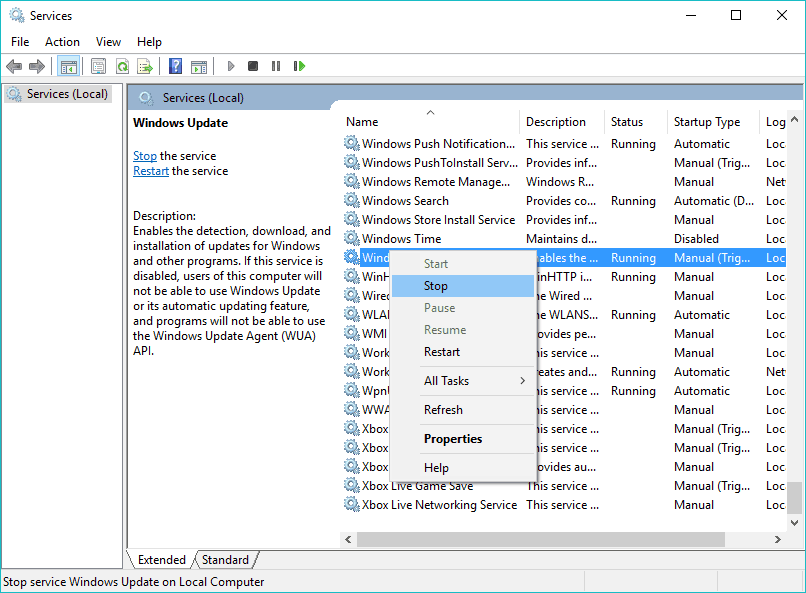
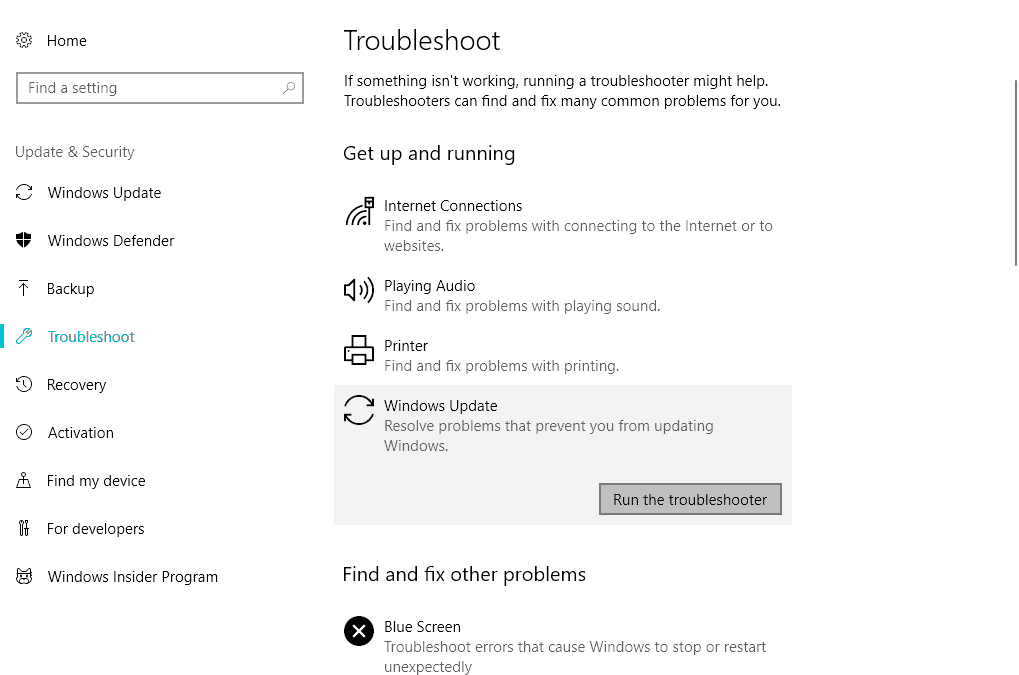
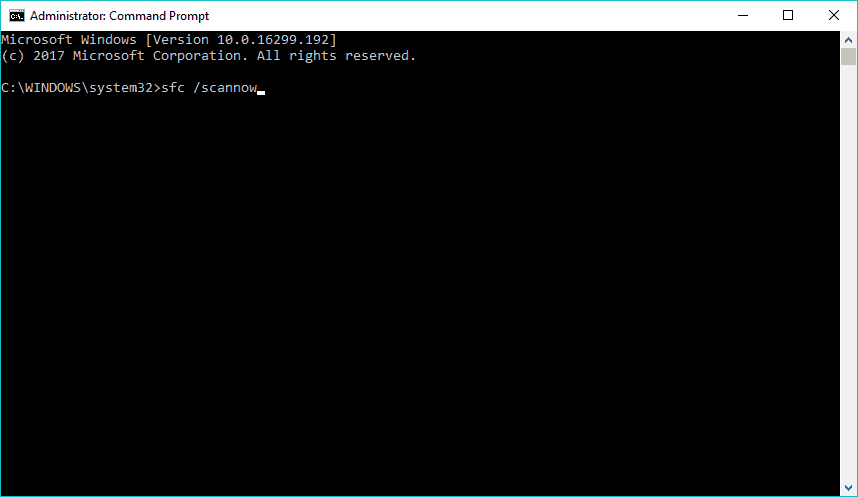
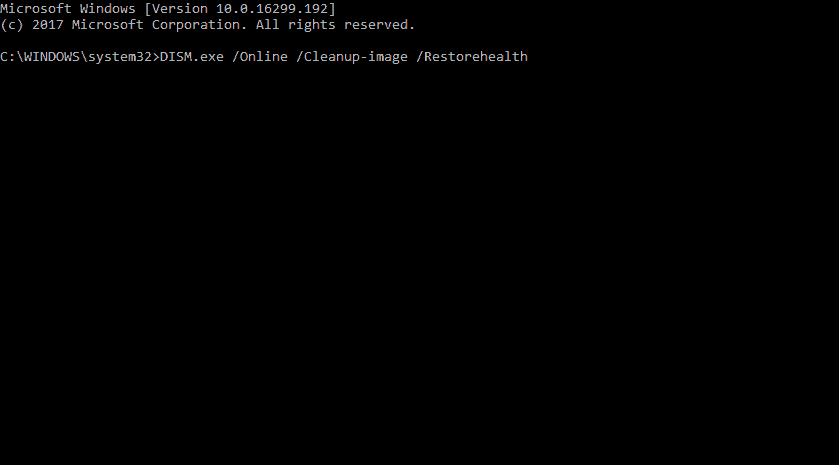
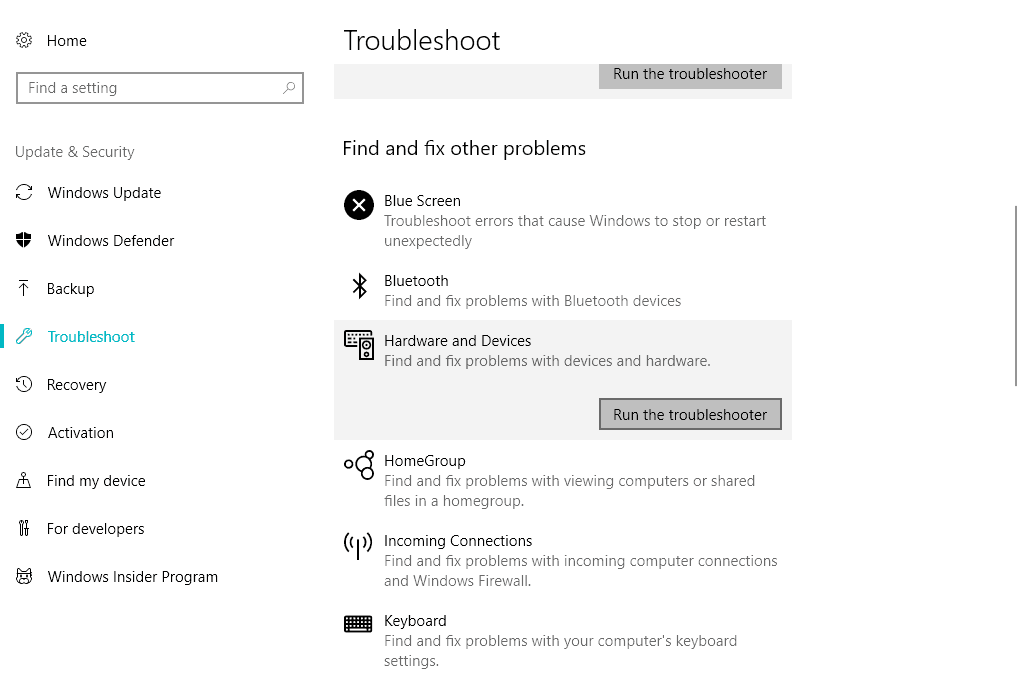








User forum
0 messages